CH Play là nền tảng phân phối ứng dụng dành riêng cho hệ điều hành Android. Nó cho phép bạn tải về không giới hạn các ứng dụng phục vụ cho nhu cầu học tập, làm việc và giải trí. Tuy nhiên trong một số trường hợp lỗi không tải được ứng dụng trên CH Play sẽ xuất hiện và gây ra nhiều phiền phức cho người dùng Samsung Galaxy S24 Ultra 256GB hay các sản phẩm điện thoại android khác. Đừng lo lắng, hãy cùng Siêu Thị Điện Máy – Nội Thất Chợ Lớn tìm ra nguyên nhân và cách khắc phục trong bài viết hôm nay.
- Cách ghép nhiều file PDF thành 1 file online không cần tải app
- Cách phân chia sơ đồ công năng cho nhà biệt thự, nhà lô phố, nhà ống
- Hướng dẫn cách kết nối laptop với tivi Samsung qua wifi nhanh chóng
- Cách xem ảnh riêng tư trên Facebook
- Top 7 phần mềm test tốc độ mạng tốt nhất trong năm 2023
Cách khắc phục lỗi không tải được ứng dụng trên CH Play
Bạn đang xem: Gặp phải lỗi không tải được ứng dụng trên CH Play thì nên xử lý như thế nào?
Có nhiều nguyên nhân khiến cho lỗi không tải được ứng dụng trên CH Play xuất hiện, trong đó phải kể đến như kết nối Internet của người dùng bị gián đoạn, tài khoản Google không tương thích với thiết bị, ngày giờ chưa chính xác, bộ nhớ ứng dụng quá đầy hoặc máy chủ đang bảo trí,… Người dùng cần xác định nguyên nhân khiến cho quá trình tải ứng dụng bị lỗi là gì để khắc phục một cách dễ dàng hơn.
Lỗi không tải được ứng dụng trên CH Play xảy ra vì nhiều nguyên nhân
Cách khắc phục hiệu quả đầu tiên chính là kiểm tra tình trạng kết nối Internet của bạn. Việc không tải được ứng dụng trên CH Play cũng có thể xuất phát từ nguyên nhân bộ phát WiFi hoặc kết nối 4G của bạn đang bị gián đoạn. Nếu phát hiện thấy vấn đề thì hãy sửa chữa và kiểm tra xem ứng dụng đã tải được hay chưa.
Kiểm tra kết nối WiFi của điện thoại
Nếu chiếc điện thoại của bạn còn quá ít bộ nhớ thì ứng dụng cũng sẽ không được tải về vì thiếu không gian lưu trữ. Do đó, nếu phát hiện thấy dung lượng lưu trữ của thiết bị quá đầy thì hãy xóa bớt dữ liệu và tải lại xem lỗi đã được khắc phục hay chưa.
KIểm tra dung lượng bộ nhớ trên điện thoại
Xem thêm : 2+ Cách mua ngày sử dụng mạng Mobi gia hạn sim dùng tiếp
Trong một số trường hợp, ngày giờ hiển thị trên điện thoại không được chính xác với thời gian thực tế. Điều này vô tình khiến cho thời gian trên thiết bị và thời gian trên CH Play chênh lệch nhau dẫn đến không tải được bất kỳ ứng dụng nào. Do đó, người dùng nên kiểm tra và thiết lập lại ngày giờ trên điện thoại để có thể tải về ứng dụng từ CH Play.
Điều chỉnh ngày giờ trên điện thoại sao cho chính xác
Đôi khi lỗi không tải được ứng dụng trên CH Play có thể xuất phát từ lỗi phần mềm hoặc treo máy. Do đó khởi động lại điện thoại cũng là cách khắc phục hiệu quả mà người dùng nên thử. Không chỉ riêng lỗi không tải được ứng dụng trên CH Play mà rất nhiều lỗi khác cũng sẽ được khắc phục khi bạn tiến hành khởi động lại thiết bị.
Khởi động lại thiết bị để khắc phục sự cố
Khi bộ nhớ đệm của ứng dụng quá đầy, việc tải xuống các ứng dụng sẽ bị lỗi. Do đó, bạn cần phải xóa bộ nhớ đệm của CH Play theo các bước sau: Truy cập Cài đặt > Chọn Ứng dụng > Chọn tiếp vào Cửa hàng Google Play > Nhấn chọn Lưu trữ > Xóa bộ nhớ đệm > Xóa dữ liệu và nhấn OK để hoàn tất.
Xóa bộ nhớ đệm cho ứng dụng CH Play
Một cách khắc phục khác mà người dùng có thể thử chính là xóa và đăng nhập lại tài khoản Google. Đối với CH Play, nó chỉ tương thích với 1 tài khoản Google nên đôi khi lỗi không tải được ứng dụng cũng có thể xuất phát từ tài khoản Google không tương thích với tài khoản CH Play. Do đó bạn nên đăng nhập lại tài khoản Google theo các bước sau:
Bước 1: Truy cập Cài đặt > Chọn Tài khoản và sao lưu > Chọn Tài khoản > Chọn tài khoản muốn xóa và Xóa tài khoản.
Xem thêm : Cách ghép ảnh cô dâu trên điện thoại
Tiến hành xóa tài khoản Google
Bước 2: Tiếp tục chọn vào Cài đặt > Chọn Tài khoản và sao lưu rồi chọn Tài khoản. Sau đó, bạn chọn tiếp vào Thêm tài khoản và chọn Google.
Thêm tài khoản Google
Bước 3: Tiến hành nhập thông tin email muốn thêm vào, sau đó truy cập vào CH Play và chọn tài khoản muốn sử dụng.
Trong một số trường hợp, lỗi không tải được ứng dụng trên CH Play có thể đến từ việc phiên bản hệ điều hành mà điện thoại đang sử dụng quá cũ và không tương thích với ứng dụng. Do đó, người dùng nên kiểm tra xem điện thoại đã cập nhật lên phiên bản mới nhất hay chưa theo các bước: Truy cập Cài đặt > Chọn Thông tin điện thoại > Thông tin phần mềm > Xem trạng thái cập nhật.
>> Xem thêm: Cách tắt quảng cáo CH Play trên Android đơn giản nhưng vô cùng hiệu quả
Kiểm tra điện thoại đã cập nhật phần mềm mới chưa
Hy vọng với cách khắc phục lỗi không tải được ứng dụng trên CH Play sẽ giúp bạn có thể giải quyết được các phiền phức đang gặp phải. Đồng thời cũng có thêm những giây phút trải nghiệm thật tuyệt vời.
Lên đời điện thoại chính hãng, giá tốt – Đến Siêu Thị Điện Máy – Nội Thất Chợ Lớn ngay!
Tại Điện Máy Chợ Lớn, các dòng điện thoại Samsung nói riêng và điện thoại di động nói chung đang được bán với mức giá rẻ chưa từng có. Ngoài ra khi mua hàng tại đây, bạn sẽ có cơ hội nhận được các phần quà tặng kèm vô cùng giá trị. Đến ngay địa chỉ gần nhất hoặc đặt hàng online ngay hôm nay.
Nguồn: https://leplateau.edu.vn
Danh mục: Thủ Thuật




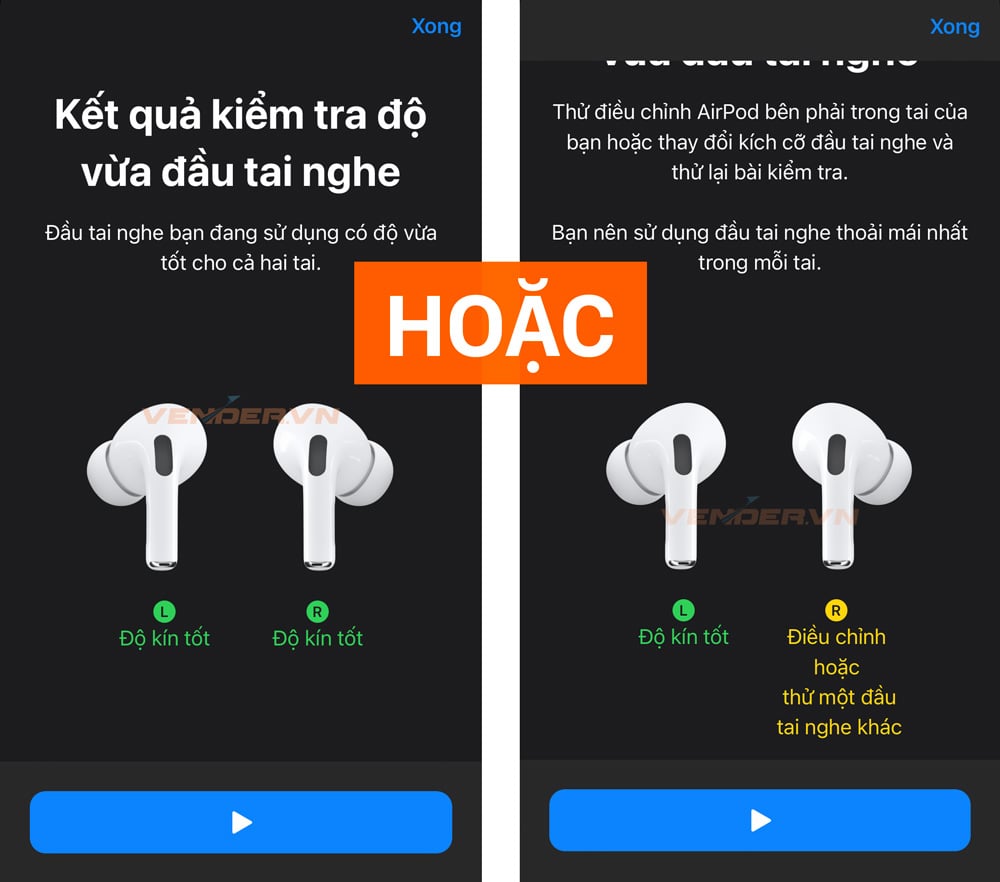
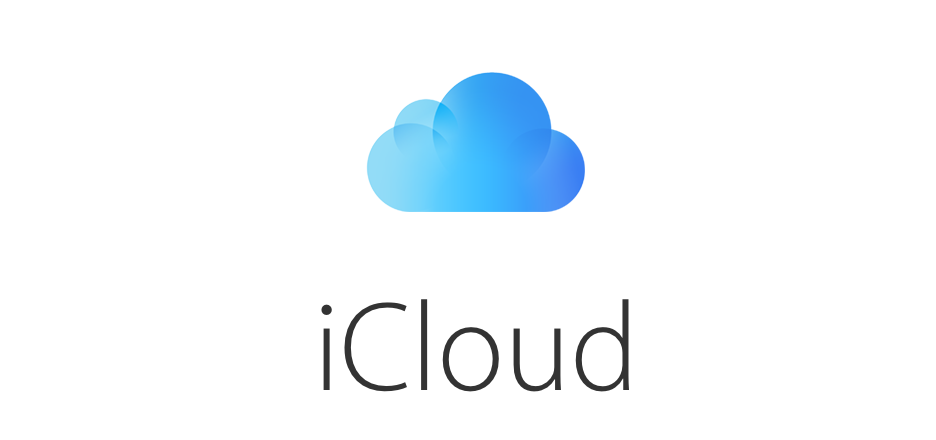

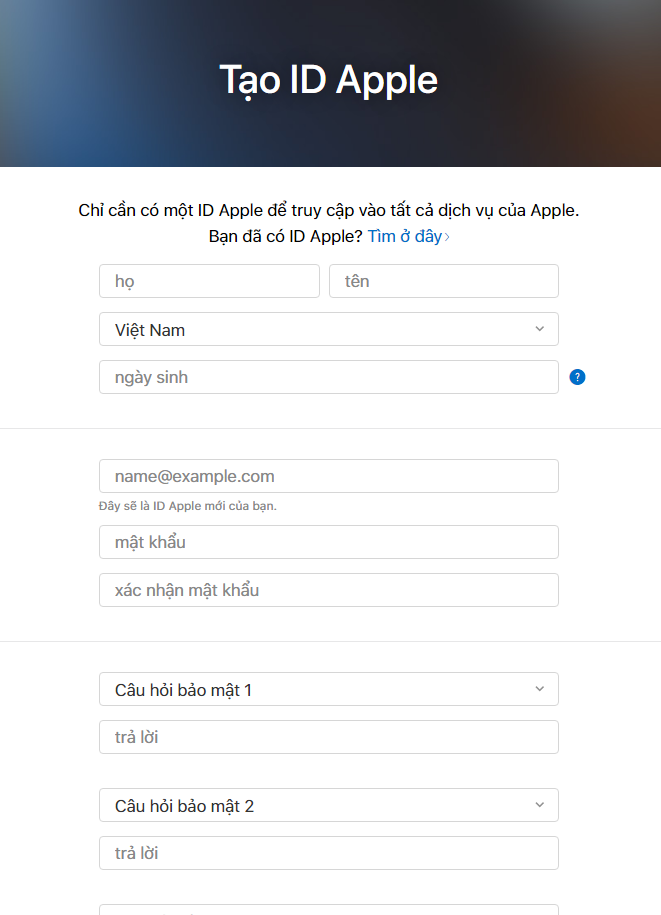
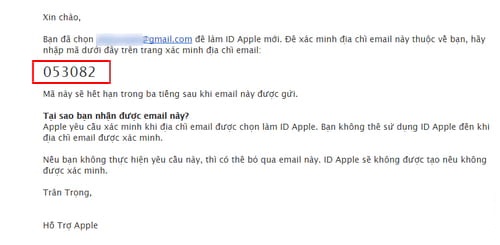
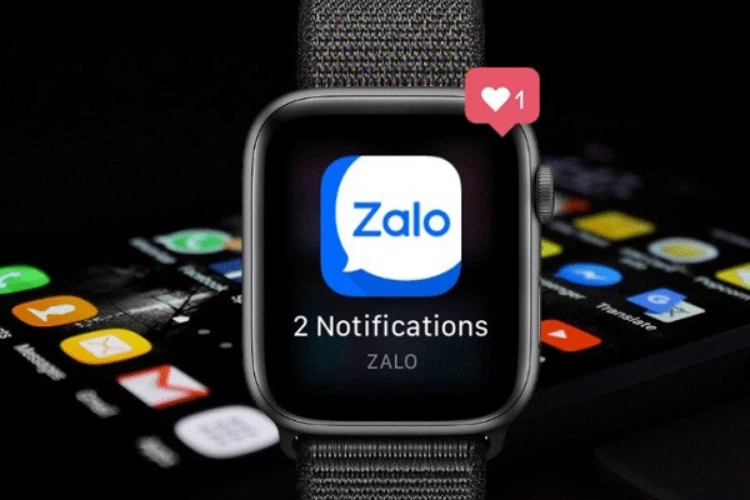
/fptshop.com.vn/uploads/images/tin-tuc/177251/Originals/huong-dan-chi-tiet-cach-cai-zalo-tren-apple-watch.png)
/fptshop.com.vn/uploads/images/tin-tuc/177251/Originals/huong-dan-chi-tiet-cach-cai-zalo-tren-apple-watch-3.png)
/fptshop.com.vn/uploads/images/tin-tuc/177251/Originals/huong-dan-chi-tiet-cach-cai-zalo-tren-apple-watch-2.png)
/fptshop.com.vn/uploads/images/tin-tuc/177251/Originals/huong-dan-chi-tiet-cach-cai-zalo-tren-apple-watch-4.png)
/fptshop.com.vn/uploads/images/tin-tuc/177251/Originals/huong-dan-chi-tiet-cach-cai-zalo-tren-apple-watch-5.png)
/fptshop.com.vn/uploads/images/tin-tuc/177251/Originals/huong-dan-chi-tiet-cach-cai-zalo-tren-apple-watch-1.png)
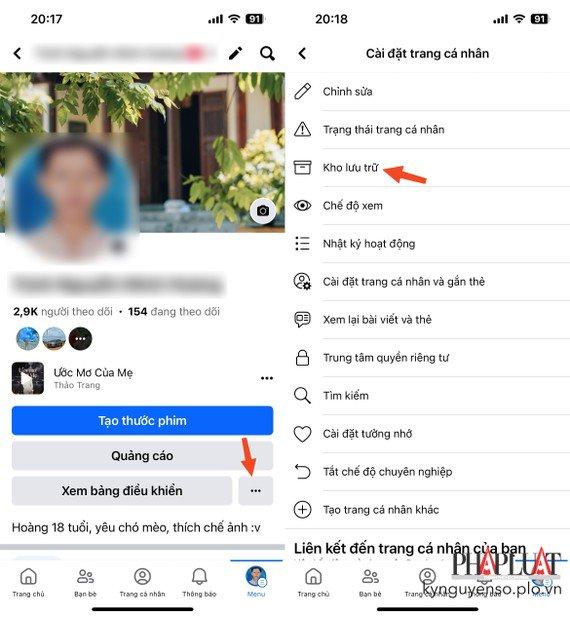

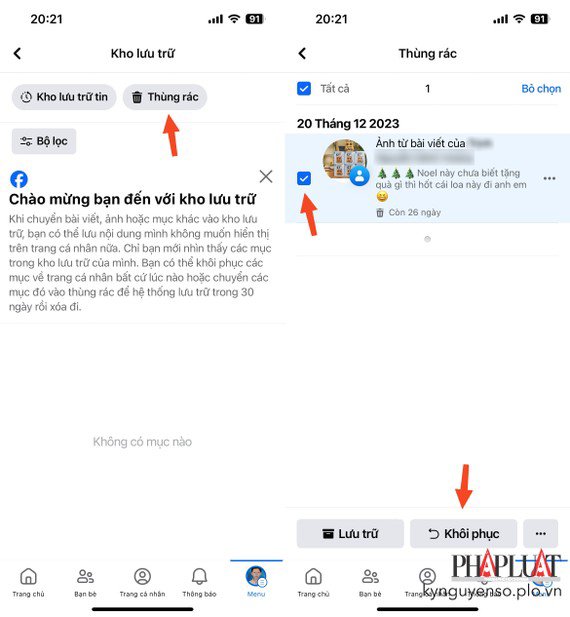
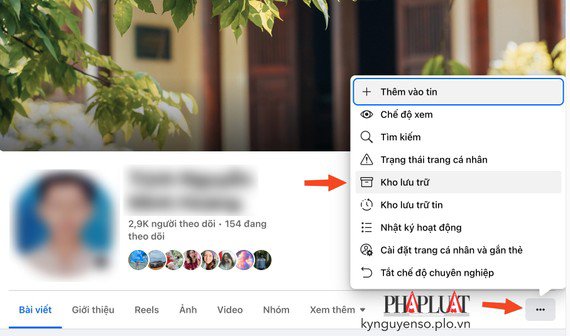

 Ⓝ Ⓞ Ⓟ Ⓠ Ⓡ Ⓢ Ⓣ Ⓤ Ⓥ Ⓦ Ⓧ Ⓨ Ⓩ
Ⓝ Ⓞ Ⓟ Ⓠ Ⓡ Ⓢ Ⓣ Ⓤ Ⓥ Ⓦ Ⓧ Ⓨ Ⓩ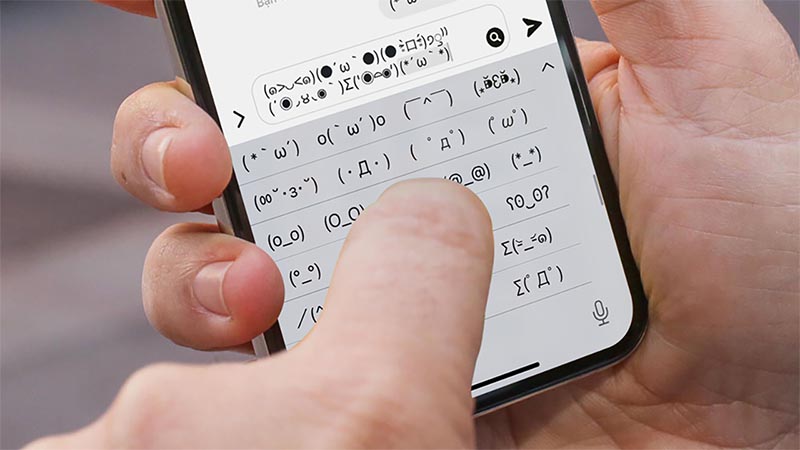 ✲ ⋆ ۞ ✠ ❖
✲ ⋆ ۞ ✠ ❖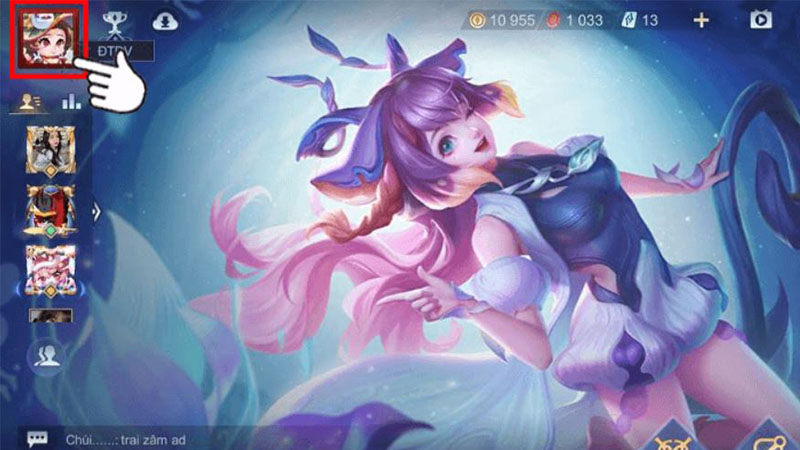
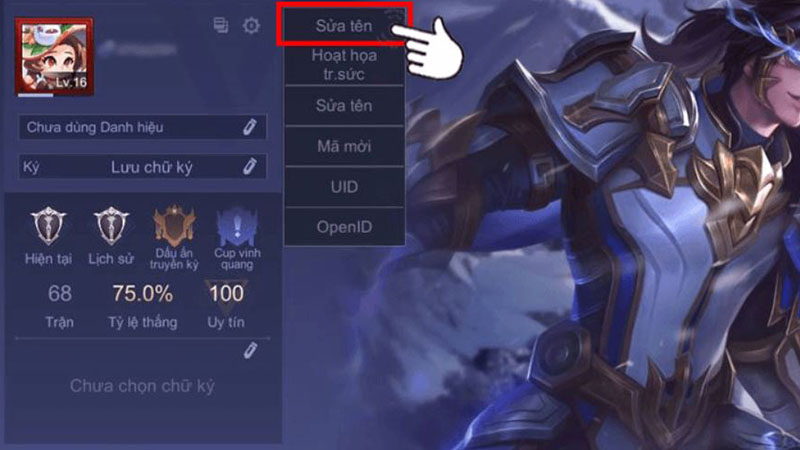 ➳ ⌘ ★
➳ ⌘ ★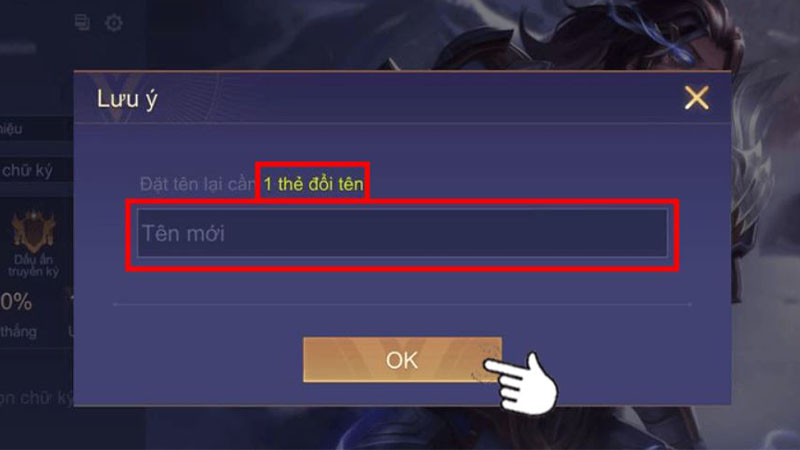 ☤ ⚚ ྅ ࿓ ࿔ ༂ ༃ ༗ ༄ ༅ ༆ ༉ ༊ ࿐ ๛ ෴ ⍰ ❥ ♛ ♚ ? ☏
☤ ⚚ ྅ ࿓ ࿔ ༂ ༃ ༗ ༄ ༅ ༆ ༉ ༊ ࿐ ๛ ෴ ⍰ ❥ ♛ ♚ ? ☏ 




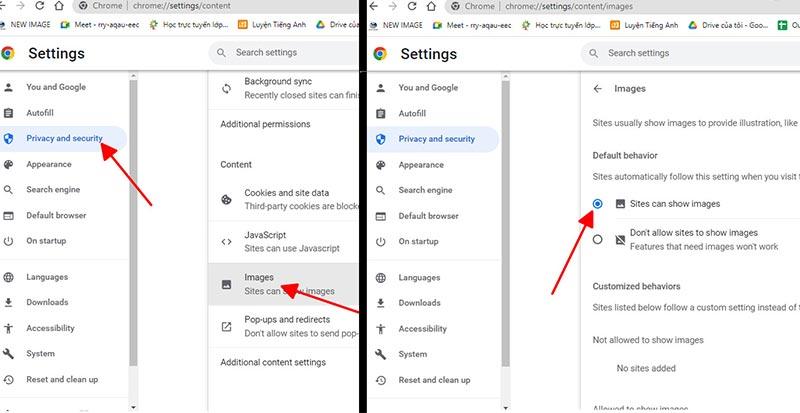

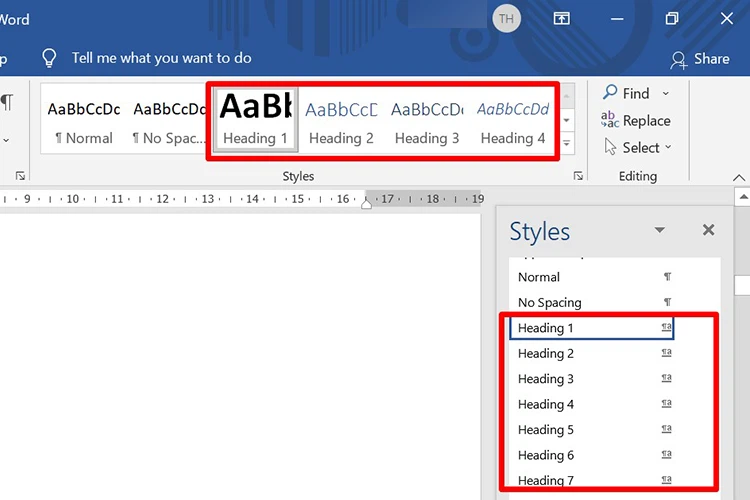
/fptshop.com.vn/uploads/images/tin-tuc/162620/Originals/tao-heading-trong-word-1.jpg)
/fptshop.com.vn/uploads/images/tin-tuc/162620/Originals/tao-heading-trong-word-2.jpg)
/fptshop.com.vn/uploads/images/tin-tuc/162620/Originals/tao-heading-trong-word-3.jpg)
/fptshop.com.vn/uploads/images/tin-tuc/162620/Originals/tao-heading-trong-word-4.jpg)
/fptshop.com.vn/uploads/images/tin-tuc/162620/Originals/tao-heading-trong-word-5.jpg)
/fptshop.com.vn/uploads/images/tin-tuc/162620/Originals/tao-heading-trong-word-6.jpg)
/fptshop.com.vn/uploads/images/tin-tuc/162620/Originals/tao-heading-trong-word-7.jpg)
/fptshop.com.vn/uploads/images/tin-tuc/162620/Originals/tao-heading-trong-word-8.jpg)
/fptshop.com.vn/uploads/images/tin-tuc/162620/Originals/tao-heading-trong-word-9.jpg)
/fptshop.com.vn/uploads/images/tin-tuc/162620/Originals/tao-heading-trong-word-10.jpg)
/fptshop.com.vn/uploads/images/tin-tuc/162620/Originals/tao-heading-trong-word-11.jpg)